Photoshop是Adobe公司的拳头产品之一,它的工具不算多,但是每一个工具都是精品,认真理解其本质和基础功能,才能更好地完成设计者的创意。而其中画笔就是最最基础的工具,不要被它圆圆的笔触所迷惑,它其实有很多未为人知的宝贝,今天这个专题,我带领你去了解一下。相信我,一定要看完!
首先选中工具箱上的画笔工具,按下键盘上的功能键“F5”就可以打开画笔对话框。

F5:画笔对话框
但是初学者一般使用的是系统提供给我们的面板:
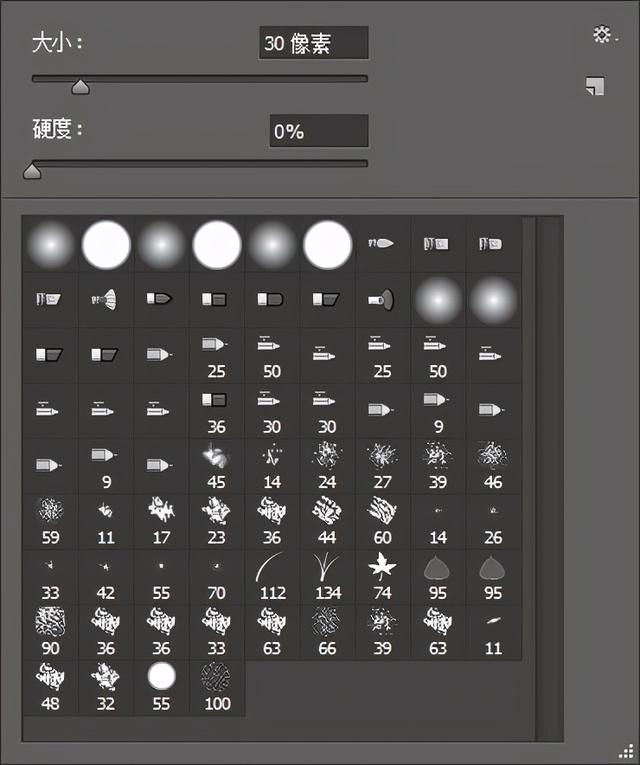
ps基础对话框
但是画笔面板可调节的参数更多,许多人望而生畏,敬而远之。其实功能非常强大,这是ps最基本的工具,也是制图最基本的操作,没有任何理由不学会它的功能。
我今天只挑选一个最基本,也是最容易被人忽略的参数来给大家分享。
参数:画笔笔尖形状

画笔笔尖形状参数调节
大小:可以输入数字来调节其值,也可以用鼠标拖动数值旁的文字来调节其值;
也可以按方括号快键键:“【 ”代表缩小、“ 】”代表放大;
注意:ps当中所有的快键键要求输入法在英文状态下;
圆度:调节画笔的身材;
角度:可以调节画笔的方向;
我们可以简单调节,亲手绘制出“十字亮星”的效果;

夜晚霓虹及十字亮星效果图
制作十字亮星的步骤:1、设置参数:大小为20;角度为0;圆度为8;
2、绘制:在图层当中某一位置当中单击鼠标(不要拖动鼠标);
3、设置参数:大小为20;角度为90;圆度为8;
4、继续绘制:继续在刚才的位置单击鼠标;
5、恢复参数:大小为8;角度为0;圆度为100;
6、继续绘制:继续在刚才的位置单击鼠标;
备注:利用这种方法可以制作漂亮的两头透明细长线条。
具体制作视频可以参看我的今日头条。
ps技巧分享022:用活画笔工具,基础也疯狂
关注与留言是对创作分享者的最大鼓励。感谢您的支持。
,




